Monero-portemonnee: “Daemon kan niet starten” -fout – Wat is het en hoe kan ik dit oplossen?
Na de recente Monero-upgrade meldden verschillende gebruikers dat ze geen toegang hadden tot hun Monero GUI-portemonnee. Eigenlijk waren ze in staat om hun portemonnee te openen, maar konden ze de daemon niet starten. Na het starten; de portemonnee retourneert het volgende foutbericht: “Daemon start niet – Controleer uw portemonnee en daemonlogboek op fouten. U kunt ook proberen monerod.exe handmatig te starten “.
Zelfs wij kregen deze fout een keer, niet met Monero-portemonnee maar met Electroneum GUI-portemonnee. We hebben de portemonnee opengelaten om daemon te laten synchroniseren met het netwerk. Op een gegeven moment crashte de CPU, dus startten we het systeem opnieuw op, openden de portefeuille opnieuw, logden in en toen we probeerden de daemon te starten, kon het geen verbinding maken met het netwerk. Er werd een foutbericht weergegeven en de uitvoer die door de portefeuille wordt geretourneerd, is “Controleer uw portefeuille en daemonlogboek op fouten. U kunt ook proberen electroneumd.exe handmatig te starten ”. Dus wat veroorzaakt deze fout en hoe u dit kunt oplossen?
“Daemon kan niet starten”
Dit is een veelvoorkomend probleem en is vergelijkbaar met het foutbericht ‘geen blokbron gevonden’ in Bitcoin Core en andere QT-portefeuilles. Er zijn 2 redenen waarom daemon niet start. 1. Mogelijk heeft uw antivirusprogramma het bestand monerod.exe verwijderd of de firewall verhindert dat de daemon toegang krijgt tot het netwerk. of 2. Uw blockchain-bestand is mogelijk beschadigd als gevolg van een ongeoorloofde afsluiting.
Als uw portemonnee niet online is en de blockchain niet is gesynchroniseerd met het netwerk, kunt u uw portemonnee niet gebruiken. Maar maak je geen zorgen; uw geld is veilig en we kunnen uw portemonnee ophalen. Voordat u verder gaat met deze handleiding om aan de veilige kant te blijven, raden we u aan om eerst een back-up van uw portemonnee te maken. Het enige dat u nodig hebt om een back-up te maken, is het geheugensteuntje van uw portemonnee. Ga naar je portemonnee-instellingen >> Toon zaad & toetsen, voer het wachtwoord in en uw portefeuillesleutels worden weergegeven. Maak een back-up van deze informatie en als u op zoek bent naar meer gedetailleerde instructies, lees dan deze handleiding voor het maken van back-ups van de Monero-portemonnee.
Oké! Laten we nu eens kijken hoe we een Daemon-verbindingsfout in Monero en andere op CryptoNote gebaseerde cryptocurrency-portefeuilles kunnen oplossen.
Monero GUI-portemonnee: Daemon start niet (repareren)
We weten dat je dit misschien meerdere keren hebt gedaan. Sluit eerst uw GUI-portemonnee. Open vervolgens taakbeheer en beëindig de volgende taken: monero-wallet-gui.exe en monerod.exe. Zodra het proces is gestopt, start u uw portemonnee opnieuw, voert u uw wachtwoord in en wacht u een tijdje. Soms maakt het verbinding, maar we weten dat dit niet de oplossing is die voor velen zal werken. Volg de onderstaande stappen om de daemon te repareren die de foutmelding niet kon starten.
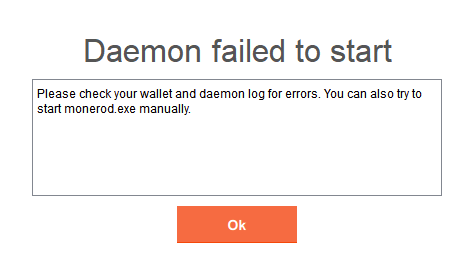
Dit foutbericht vertelt u in feite dat uw GUI-portemonnee het bestand monerod.exe niet kan uitvoeren. Meer informatie over waarom het niet is gestart, vindt u in het logbestand. Als je de Monero blockchain-locatie niet hebt gewijzigd, is het logbestand standaard te vinden op de volgende locatie.
Ramen: C: \ ProgramData \ bitmonero – bitmonero.log
Linux & Mac OS X: ~ / .bitmonero / bitmonero.log
Voordat u de fouten in het logbestand controleert, proberen we eerst de monerod.exe handmatig uit te voeren, zoals wordt voorgesteld door uw GUI-portemonnee.
Het bestand monerod.exe vinden
Ga naar de installatiemap van uw Monero GUI-portemonnee en u zult de volgende EXE-bestanden vinden: monero-wallet-gui.exe & monerod.exe. Start het monero-wallet-gui.exe-bestand nog niet. Ga verder met stap 2 als u monerod.exe vindt en als u dit bestand niet kunt vinden, heeft uw antivirus het waarschijnlijk in quarantaine geplaatst.
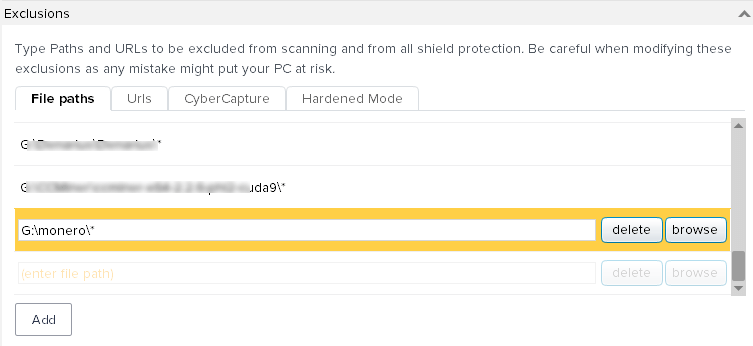
Open uw antivirussoftware en voeg de hele portefeuille-map toe aan de lijst met uitsluitingen. Eenmaal toegevoegd, downloadt u het portefeuillebestand opnieuw en extraheert u de GUI-portefeuillebestanden naar dezelfde maplocatie. Het zal het bestand monerod.exe terugzetten. Zodra het monerod.exe-bestand is hersteld, kunnen we dit bestand handmatig uitvoeren.
Voer monerod.exe handmatig uit
Open nu het monerod.exe-bestand en zorg ervoor dat uw firewall geen verbindingen blokkeert. Het opent het opdrachtvenster en u ziet een bericht waarin staat dat de synchronisatie is gestart.

Het geeft informatie weer over de hoogte van het blok en hoeveel dagen de synchronisatiestatus achterloopt. U kunt de statusopdracht gebruiken om de synchronisatiestatus te controleren. Laat dit programma nu openstaan en wacht tot de synchronisatie is voltooid. Zodra de synchronisatie is voltooid; begin monero-wallet-gui.exe bestand en nu zou uw portemonnee verbinding moeten kunnen maken. Als dit niet werkte, gaat u verder met de volgende stap.
Monerod.exe start niet
Crasht monerod.exe onmiddellijk na het starten, probeer dan monerod.exe uit te voeren met –log-level 4. Dit doet u als volgt: Maak een .bat-bestand aan in de directory waar het monerod.exe-bestand zich bevindt en voer de volgende regel in. Als u klaar bent, slaat u het op en voert u het bestand uit. U kunt ook –log-niveau 1 gebruiken.
monerod.exe –log-niveau 4
Nu zou het daemon-bestand moeten worden uitgevoerd en als de daemon nog steeds geen nieuwe blokken ophaalt, betekent dit dat uw blockchain-bestand hoogstwaarschijnlijk corrupt is. Laten we nu het bestand bitmonero.log controleren om er zeker van te zijn dat het echt corrupt is.
Navigeer naar de volgende directory.
In Windows C: \ ProgramData \ bitmonero. In Linux & Mac OS is het ~ / .bitmonero /. Zodra u zich in deze map bevindt, opent u het bestand bitmonero.log.
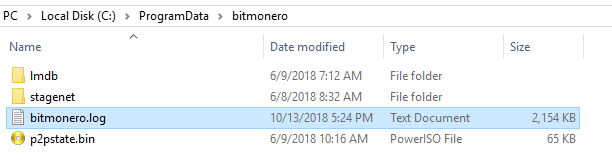
Notitie: Dit zijn standaard verborgen mappen en u moet deze zichtbaar maken om het bitmonero.log-bestand te bekijken en te openen.
Open het bitmonero.log-bestand, scrol naar beneden en zoek of er een fout is.
1. Geen fout in logboekbestand
Als er geen fout wordt gerapporteerd in het logbestand, zorg er dan eerst voor dat u voldoende schijfruimte heeft om het blockchain-bestand op te slaan. Als u geen schijfruimte heeft, wijzigt u de Monero blockchain-gegevensdirectory. Als dit echter niet het geval is en het logbestand geen foutmelding geeft, zorg er dan voor dat zowel het blockchain- als het wallet-bestandspad geen spaties bevat.
Sommigen meldden dat als er ruimte over is in het bestandspad van de portefeuille, de portefeuille niet correct zal werken. Zorg er dus voor dat er geen spaties in het bestandspad staan.
Het zou bijvoorbeeld moeten zijn als: D: \ Monero \ MoneroGui \ monero-gui-v0.13.0.3
en niet: D: \ crypto-portemonnee \ monero \ moneroGui \ monero-gui-v0.13.0.3
Los dit op en start de daemon. De portemonnee zou nu goed moeten werken.
2. Fout bij openen van database:
Als uw bitmonero.log-bestand het volgende foutbericht bevat, betekent dit dat de blockchain beschadigd is.
Fout bij openen van database: opvragen van m_blocks is mislukt: MDB_BAD_TXN: transactie moet worden afgebroken, heeft een kind of is ongeldig
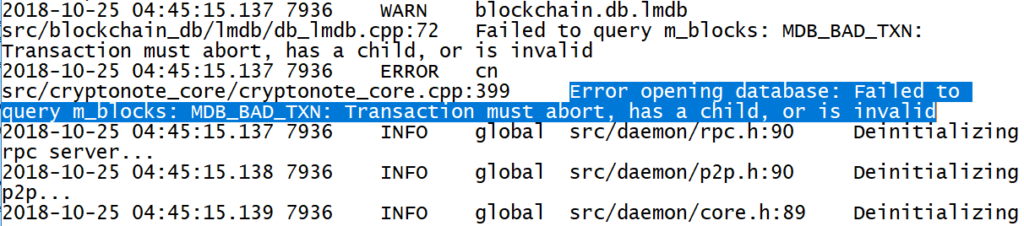
Dit gebeurt meestal als het systeem crasht of als u de portemonnee op een ongenadige manier afsluit. Geen zorgen, laten we proberen dit beschadigde blockchain-bestand te repareren.
Open de directory waar monero-wallet-gui.exe en monerod.exe bestanden zijn gelokaliseerd. Laten we nu met de volgende opdracht proberen het beschadigde bestand op te slaan.
–Db-berging – Deze opdracht probeert een blockchain-database te redden als deze beschadigd lijkt.
Maak in Windows een nieuw tekstdocument aan in de map Wallet en voer de volgende opdracht erin in. Als u klaar bent, slaat u het tekstbestand op als monerodfix.bat en voert u dit bestand uit.
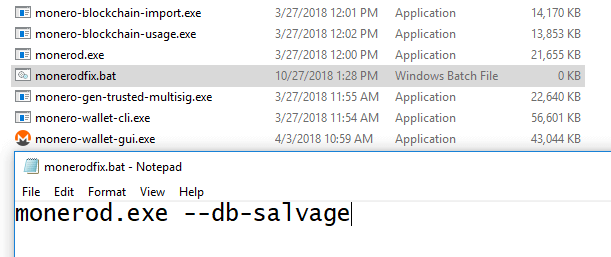
monerod.exe –db-salvage
Typ op Mac OS X en Linux het volgende in het opdrachtterminalvenster.
./ monerod –db-salvage
Notitie: Als u een aangepaste blockchain-gegevensdirectory gebruikt, moet u de vlag –data-dir gebruiken.
Voorbeeld:
monerod.exe –db-salvage –data-dir pad-naar-blockchain-directory
./ monerod –db-salvage –data-dir pad-naar-blockchain-directory
Voer het monerod.exe-bestand uit met –db-salvage en in de meeste gevallen zou dit de beschadigde blockchain moeten repareren. Maar zelfs daarna, als u nog steeds een foutmelding krijgt bij het openen van de database, is de enige manier om uw portemonnee te repareren, door de blockchain opnieuw te downloaden.
Sluit uw portemonnee en ga in Windows naar C: \ ProgramData \ bitmonero en voor Linux en Mac OS ga je naar ~ / .bitmonero /. Verwijder nu p2pstate.bin bestand en lmdb map (data.mdb & lock.mdb) en start uw portemonnee opnieuw.
De portemonnee begint nu helemaal opnieuw te synchroniseren. Zodra het volledig is gesynchroniseerd, kunt u uw portemonnee goed gebruiken.
We begrijpen dat de bestandsgrootte van blockchain enorm is en dat het vanaf het begin opnieuw downloaden veel tijd en middelen zal vergen. Maar helaas is dit de enige manier om uw portemonnee te repareren.
Blockchain-bestand kan om verschillende redenen corrupt worden en in de toekomst als u dit niet allemaal wilt doorlopen, maak dan een back-up en maak lokaal een kopie van het blockchain-bestand. Ook als u de blockchain niet opnieuw wilt downloaden, kunt u schijfruimte en synchronisatietijd besparen door uw portemonnee te verbinden met externe knooppunten.
Hoop dat het helpt. Als u nog steeds problemen ondervindt bij het gebruik van uw Monero GUI-portemonnee, laat het ons dan weten in de opmerkingen hieronder.

 Facebook
Facebook Pinterest
Pinterest